模拟运算表(双变量)
Excel中进行模拟运算表的操作方法

Excel中进行模拟运算表的操作方法一旦我们在工作表中输入公式后,就可进行假设分析,查看当改变公式中的某些值时怎样影响其结果,模拟运算表提供了一个操作所有变化的捷径。
今天,店铺就教大家在Excel中进行模拟运算表的操作方法。
希望对你有帮助!Excel中进行模拟运算表的操作步骤Excel中进行模拟运算表的操作步骤1:单输入模拟运算表。
当对公式中的一个变量以不同值替换时,这一过程将生成一个显示其结果的数据表格。
我们既可使用面向列的模拟运算表,也可使用面向行的模拟运算表。
面向列的模拟运算表例如我们对图13-3中的模型进行模拟运算,假设可变成本分别为固定成本的10%、15%、20%、25%和30%,而其他条件不改变时整个公司的利润会怎样变动?其操作步骤如下:(1)在单一列的输入单元格内,输入要Excel替换的值的序列,我们在“A6”单元格中向下输入上述的序列。
在第一个值的上面一行和值列右边的单元格中,键入引用输入单元格的公式,输入单元格可以是工作表上的任一空单元格,我们指定“A5”单元格为输入单元格。
输入附加的公式到同一行中第一个公式的右边,即输入“=A2+A3-B2*A5-B2”。
如图13-4所示。
(2)选定包含公式和替换值序列的矩形区域,如图13-5所示。
(3)执行“数据”--“假设分析”—“数据表”(即模拟运算表)命令,出现如图13-6的对话框。
(4)在“输入引用列的单元格”框中,输入可变单元格地址,在这里我们输入“A5”单元格。
按下“确定”按钮。
之后,Excel就会替换输入单元格中的所有值,且把结果显示在每一个输入值的右侧,如图13-7所示。
还可以提供新值来替换工作表上原来输入的值,这样Excel将使用新值重新进行计算。
使用基于行的模拟运算表的过程和列类似,读者可以自己练习一下。
如果要观察一个输入值的变化对多个公式的影响,可以在已存在的单输入数据表格中增加一个或多个公式。
其操作步骤是在包含已存在公式的行或列中输入新公式,然后选定包含公式和输入值的区域,最后执行“模拟运算表”命令。
模拟运算表数字格式

模拟运算表数字格式
模拟运算表是一种用于显示一个或两个变量如何改变另一个变量的影响的工具。
在Excel中,模拟运算表可以通过“数据”菜单中的“模拟运算表”命令来创建。
模拟运算表的数字格式可以根据需要进行设置。
在Excel中,可以使用“单元格格式”对话框来设置数字格式。
具体步骤如下:
1. 选择要设置格式的单元格或列。
2. 点击鼠标右键,选择“单元格格式”选项。
3. 在“单元格格式”对话框中,选择“数字”选项卡。
4. 在“分类”列表中选择所需的数字格式,例如“常规”、“数值”、“货币”、“日期”等。
5. 单击“确定”按钮,应用数字格式。
此外,还可以使用自定义数字格式来设置模拟运算表的数字格式。
自定义数字格式可以使用Excel内置的数字格式代码和一些自定义代码来创建。
例如,以下是一个自定义数字格式代码示例:
`%`
这将使数字显示为百分比格式,并保留两位小数。
总之,模拟运算表的数字格式可以根据需要进行设置,可以使用Excel内置的数字格式选项或自定义数字格式代码来创建所需的格式。
模拟运算表
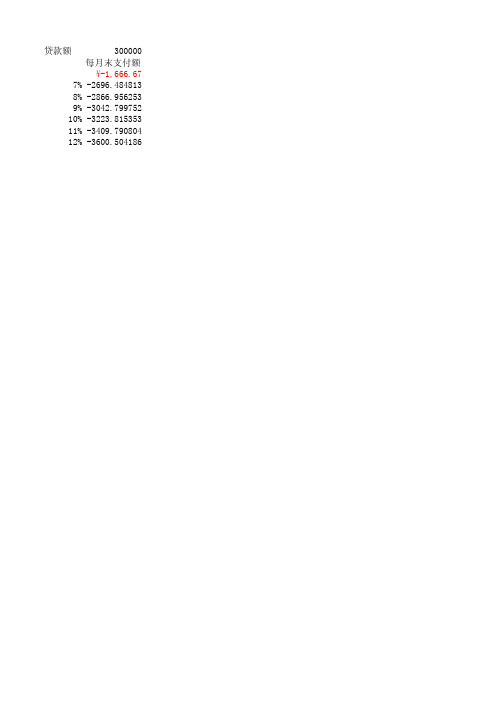
贷款额300000每月末支付额¥-1,666.677%-2696.4848138%-2866.9562539%-3042.79975210%-3223.81535311%-3409.79080412%-3600.504186计算公式:=PMT(A3/12,12*15,Bl), P数的第一个参数“A3/12”表示每月支贷款利息,第二个参数是支付贷款的、第三个参数是贷款金额。
A3单元格谓的输入单元格,在实际计算时,A3他单元格的值替换,即其他单元格中输人到A3中。
模拟运算表是对一个单元格区域中的行模拟运算,测试变量对公式运算结响。
模拟运算表有两种类型i单变量模算表和双变量模拟运算表。
单变量模表是基于一个输人变量的模拟运算表个输入变量测试它对公式的影响;双变拟运算表是基于两个输人变量的模拟表,用这两个变量测试它们对单个公响。
Excel 2003中所称的“模拟运”,在Excel 2007和Excel 2010中已为“数据表”,“数据表”位于“数项卡下“数据工具”分组中的“假设下拉菜单中。
Excel的假设分析工具据表以外,还有方案管理器和单变量(一)单变量对一个公式影响的模拟运算例如,贷款300000元分15年还清,现在想知道不同利率水平下的每月还贷额,假定6种不同的年利率分别是7% , 8% , 9% , 10%. , 11 % , 12%.计算过程:B3=PMT(A3/12, 12*15, C1), A3没有值,系统用0代替,B3计算的是利息为0的每期还贷金额。
当计算B4单元格的值时,Excel 将单元格A4中的值输入到A3中;当计算单元格BS的值时,Excel将AS的值输入A3中……直到模拟运算表的所有值都计算出来。
注解:B1单元格是贷款总额,区域A4: A9是不同的贷款年利率,B3单元格是贷款的月支付额计算公式:=PMT(A3/12,12*15,Bl), PMT函数的第一个参数“A3/12”表示每月支付的贷款利息,第二个参数是支付贷款的总月数、第三个参数是贷款金额。
Excel2016中模拟运算表的应用

Excel2016中模拟运算表的应用作者:王侃来源:《电脑知识与技术》2017年第01期摘要:Excel2016是微软办公软件OFFICE的重要组成部分,它具有强大的数据计算、处理和统计分析功能,并能辅助决策,广泛应用于财务、金融和管理等多个领域。
模拟运算表是进行预测分析的一种工具,它可以用来预测公式中一个或多个数据变化时对计算结果产生的影响。
通过贷款还款表,数学方程计算等实例中来浅谈模拟运算表的应用。
关键词:Excel2016;模拟运算表;应用中图分类号:TP393 文献标识码:A 文章编号:1009-3044(2017)01-0270-02Excel2016表处理软件是美国微软公司研制的办公自动化软件OFFICE 中的重要成员,具有强大的数据计算及处理分析功能。
模拟运算表即是其中的应用之一,模拟运算表是进行预测分析的一种工具,是Excel2016工作表的一个单元格区域,用于显示的是公式中一个或多个数据变量对计算结果的影响。
模拟运算表提供了一种捷径,它可以同时求解运算中所有可能的变化值的组合,也是一种有效的方法,可以将不同的计算结果同时显示在工作表中,可以查看和比较由工作表中不同变化所引起的各种结果。
1 概述1.1 模拟分析工具模拟分析是指通过更改单元格中的值来查看这些更改对工作表中公式结果的影响的过程。
在Excel2016中模拟分析工具有三种,分别是方案管理器、单变量求解和模拟运算表。
模拟运算表是这一组命令的组成部分,这组命令便被称为模拟分析工具。
方案管理器和模拟运算表根据各组输入值来确定可能的结果,使用方案管理器可以方便进行假设,可以为多变量存储输入值的不同组合,并且可以为每个组合命名。
与方案管理器类似的是,模拟运算表有助于寻找一组可能的结果。
不同于方案管理器的是,模拟运算表会在工作表中的一个表中显示所有结果。
使用模拟运算表可以轻松查看一系列可能性。
由于只关注一个或两个变量,表格形式的结果易于阅读和共享。
Excel基础教程之—模拟运算表解读

Excel基础教程之: 模拟运算表一旦我们在工作表中输入公式后,就可进行假设分析,查看当改变公式中的某些值时怎样影响其结果,模拟运算表提供了一个操作所有变化的捷径。
模拟运算表是一个单元格区域,它可显示一个或多个公式中替换不同值时的结果。
有两种类型的模拟运算表:单输入模拟运算表和双输入模拟运算表。
单输入模拟运算表中,用户可以对一个变量键入不同的值从而查看它对一个或多个公式的影响。
双输入模拟运算表中,用户对两个变量输入不同值,而查看它对一个公式的影响。
13.2.1 单输入模拟运算表当对公式中的一个变量以不同值替换时,这一过程将生成一个显示其结果的数据表格。
我们既可使用面向列的模拟运算表,也可使用面向行的模拟运算表。
面向列的模拟运算表例如我们对图13-3中的模型进行模拟运算,假设可变成本分别为固定成本的10%、15%、20%、25%和30%,而其他条件不改变时整个公司的利润会怎样变动?其操作步骤如下:(1)在单一列的输入单元格内,输入要excel替换的值的序列,我们在“A6”单元格中向下输入上述的序列。
在第一个值的上面一行和值列右边的单元格中,键入引用输入单元格的公式,输入单元格可以是工作表上的任一空单元格,我们指定“A5”单元格为输入单元格。
输入附加的公式到同一行中第一个公式的右边,即输入“= A2+A3-B2*A5-B2”。
如图13-4所示。
(2)选定包含公式和替换值序列的矩形区域,如图13-5所示。
(3)执行“数据”菜单中“模拟运算表”命令,出现如图13-6的对话框。
(4)在“输入引用列的单元格”框中,输入可变单元格地址,在这里我们输入“A5”单元格。
按下“确定”按钮。
之后,excel就会替换输入单元格中的所有值,且把结果显示在每一个输入值的右侧,如图13-7所示。
还可以提供新值来替换工作表上原来输入的值,这样excel将使用新值重新进行计算。
使用基于行的模拟运算表的过程和列类似,读者可以自己练习一下。
Excel_模拟运算表使用方法
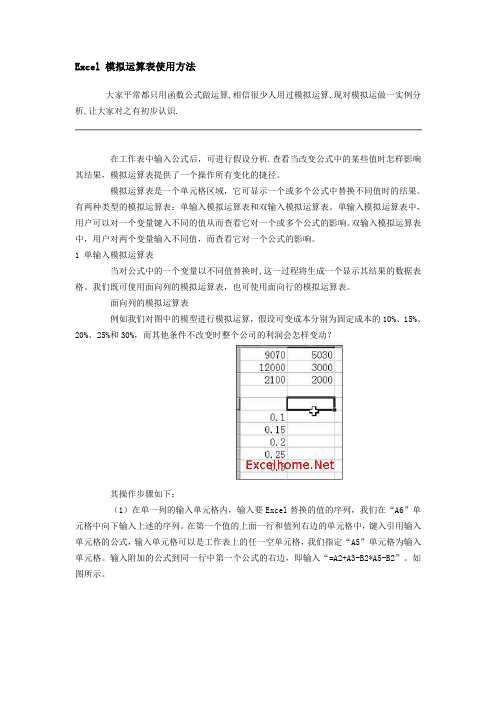
Excel 模拟运算表使用方法大家平常都只用函数公式做运算,相信很少人用过模拟运算.现对模拟运做一实例分析,让大家对之有初步认识.在工作表中输入公式后,可进行假设分析.查看当改变公式中的某些值时怎样影响其结果,模拟运算表提供了一个操作所有变化的捷径。
模拟运算表是一个单元格区域,它可显示一个或多个公式中替换不同值时的结果。
有两种类型的模拟运算表:单输入模拟运算表和双输入模拟运算表。
单输入模拟运算表中,用户可以对一个变量键入不同的值从而查看它对一个或多个公式的影响。
双输入模拟运算表中,用户对两个变量输入不同值,而查看它对一个公式的影响。
1 单输入模拟运算表当对公式中的一个变量以不同值替换时,这一过程将生成一个显示其结果的数据表格。
我们既可使用面向列的模拟运算表,也可使用面向行的模拟运算表。
面向列的模拟运算表例如我们对图中的模型进行模拟运算,假设可变成本分别为固定成本的10%、15%、20%、25%和30%,而其他条件不改变时整个公司的利润会怎样变动?其操作步骤如下:(1)在单一列的输入单元格内,输入要Excel替换的值的序列,我们在“A6”单元格中向下输入上述的序列。
在第一个值的上面一行和值列右边的单元格中,键入引用输入单元格的公式,输入单元格可以是工作表上的任一空单元格,我们指定“A5”单元格为输入单元格。
输入附加的公式到同一行中第一个公式的右边,即输入“=A2+A3-B2*A5-B2”。
如图所示。
(2)选定包含公式和替换值序列的矩形区域,如图所示。
(3)执行“数据”菜单中“模拟运算表”命令,出现如图对话框。
(4)在“输入引用列的单元格”框中,输入可变单元格地址,在这里我们输入“A5”单元格。
按下“确定”按钮。
之后,Excel就会替换输入单元格中的所有值,且把结果显示在每一个输入值的右侧,如图所示。
还可以提供新值来替换工作表上原来输入的值,这样Excel将使用新值重新进行计算。
使用基于行的模拟运算表的过程和列类似,大家可以自己练习一下如果要观察一个输入值的变化对多个公式的影响,可以在已存在的单输入数据表格中增加一个或多个公式。
Excel数据处理与分析实例教程(微课版第3版第11章(分析数据)

注意: 如果方案比较简单,一般情况下可以选择“方案摘要”类型;如果方
案比较复杂多样,或者需要对方案报告的结果做进一步分析,可以选 择“方案数据透视表”
规划求解
11.4 规划求解
• 规划求解的特征 • 决策变量 • 约束条件 • 目标函数
11.4 规划求解
• 规划求解的特征 • 决策变量 • 约束条件 • 目标函数
11.4.1 安装规划求解工具
• 规划求解是Excel的一个加载项,一般安装时默认不加载规划求 解工具
• 如果需要使用规划求解工具,必须手工先进行加载
注意: 在录制宏的过程中,如果出现操作错误,那么对错误的修改操作也将
记录在宏中。因此在记录或编写宏之前,应事先制订计划,确定宏所 要执行的步骤和命令
注意: 在创建方案前先将相关的单元格定义为易于理解的名称,可以在后续
的创建方案过程中简化操作,也可以让将来生成的方案摘要更具可读 性。这一步不是必需的,但却是非常有意义的
11.3.2 创建方案
• 创建方案是方案分析的关键,应根据实际问题的需要和可行性 来创建各个方案
• 创建方案后,可以在“方案管理器”对话框的“方案”列表中, 选定某一方案,单击“显示”按钮,来查看这个方案对利润总 额的影响
每个规划问题都有一组需要求解的未知数 (x1,x2,…,xn),称为“决策变量”
这组决策变量的一组确定值就代表一个具体 的规划方案
11.4 规划求解
• 规划求解的特征 • 决策变量 • 约束条件 • 目标函数
对于规划问题的决策变量通常都有一定的限 制条件,称为“约束条件”
约束条件通常用包含决策变量的不等式或等 式来表示
11.4 规划求解
• 规划求解的特征 • 决策变量 • 约束条件 • 目标函数
双输入变量模拟运算表

以下是Python 代码实现双输入变量模拟运算表:python# 定义运算符函数def add(x, y):return x + ydef subtract(x, y):return x - ydef multiply(x, y):return x * ydef divide(x, y):return x / y# 定义表格函数def table(op, x_min, x_max, y_min, y_max): result_table = []for x in range(x_min, x_max+1):for y in range(y_min, y_max+1):result_table.append(op(x, y)) return result_table# 测试print(table(add, 1, 5, 1, 5)) # [2, 3, 4, 5, 6, 7, 8, 9, 10, 11]print(table(subtract, 1, 5, 1, 5)) # [-1, 0, 1, 2, 3, -1, 0, 1, 2, 3]print(table(multiply, 1, 5, 1, 5)) # [1, 2, 3, 4, 5, 1, 2, 3, 4, 5]print(table(divide, 1, 5, 1, 5)) # [1.0, 1.5, 2.0, 2.5, 3.0, 1.0, 1.5, 2.0, 2.5, 3.0]在上述代码中,我们定义了四个运算符函数`add`、`subtract`、`multiply` 和`divide`,分别表示加法、减法、乘法和除法运算。
然后,我们定义了一个表格函数`table`,该函数接受四个参数:运算符函数`op`、x轴最小值`x_min`、x轴最大值`x_max`、y轴最小值`y_min` 和y轴最大值`y_max`。
该函数通过嵌套循环来计算双输入变量的运算表,将结果保存在一个二维列表`result_table` 中,并返回该列表。
